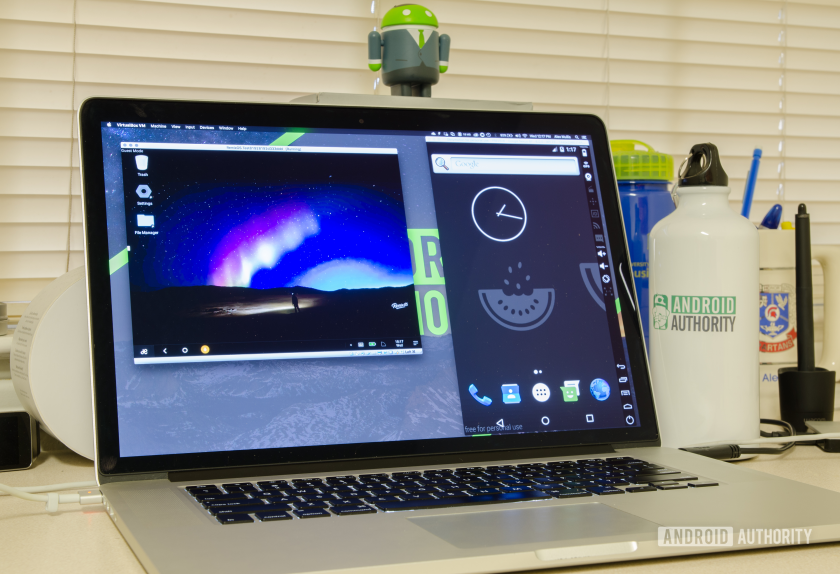
Android là hệ điều hành di động phổ biến nhất trên thế giới, nhưng chỉ vì nó dành cho thiết bị di động không có nghĩa là nó không thể được cài đặt trên máy tính để bàn. Có nhiều cách để Android chạy trên PC, bao gồm trình giả lập thiết bị ảo, phiên bản USB có thể khởi động và thậm chí cả các ứng dụng độc lập đầy đủ như BlueStacks. Mỗi loại đều có ưu và nhược điểm tùy thuộc vào nhu cầu của bạn.
Nếu bạn đang tìm cách cài đặt Android trên PC, chúng tôi sẽ hỗ trợ bạn! Dưới đây là bảng phân tích đầy đủ về từng tùy chọn tốt nhất hiện có.
Sử dụng Android Studio và thiết bị ảo
Phần lớn, việc phát triển Android yêu cầu một công cụ có tên là Android Studio. Đây là phần mềm mà các nhà phát triển sử dụng để nhập mã, kiểm tra ứng dụng và quản lý các dự án của họ. Nó cũng bao gồm một “trình quản lý thiết bị ảo Android” (AVD Manager) mạnh mẽ để thiết lập và cài đặt trình giả lập có thể chạy Android hoàn chỉnh cực kỳ tốt.
Sử dụng thiết bị ảo Android này có rất nhiều lợi thế. Nếu bạn chọn x86_64 làm kiến trúc, sẽ có tùy chọn chạy thiết bị ảo Android bằng Trình quản lý thực thi tăng tốc phần cứng (HAXM) của Intel để tăng tốc hiệu suất. Trong nhiều trường hợp, điều này sẽ mang lại trải nghiệm liền mạch; đặc biệt là trên phần cứng mạnh mẽ hơn.
Một ưu điểm lớn khác của AVD là nó đi kèm với phiên bản Android mới nhất. Trên thực tế, đây là cách hầu hết các nhà phát triển sẽ lần đầu tiên thử các bản cập nhật mới cho Android, để xem chúng ảnh hưởng như thế nào đến ứng dụng của họ. Điều đó có nghĩa là bạn thậm chí có thể thử các phiên bản beta của Android trước khi chúng được phát hành! Một cách khác mà thiết bị ảo đã phát triển kể từ những ngày đầu tiên là bao gồm Google Play Store trên một số thiết bị. Điều này có nghĩa là bạn có thể truy cập tất cả các ứng dụng bạn đã mua!
Xem thêm: Hướng dẫn SDK Android cho người mới bắt đầu
AVD yêu cầu thiết lập nhiều hơn một chút so với một số tùy chọn trong danh sách này. Trước tiên, bạn sẽ cần tải xuống Android Studio (cùng với SDK) và sau đó, bạn sẽ cần tạo thiết bị ảo mới của mình. Quá trình này cung cấp cho bạn tùy chọn để chọn kích thước hiển thị, bộ nhớ và thậm chí cả phiên bản Android. Thật không may, sự kết hợp của Android Studio, Android SDK (chứa Thiết bị ảo Android) và nền tảng Android đều chiếm rất nhiều dung lượng ổ cứng.
Phương pháp này sẽ hoạt động trên OS X, Windowsvà Linux không có vấn đề. Android Studio, bao gồm cả Trình quản lý AVD, có thể được tìm thấy tại đây.
Giả lập Android thuần túy với Genymotion
Genymotion là một dự án Android trên PC kế thừa, cung cấp tính năng giả lập Android thuần túy với hàng nghìn tùy chọn cấu hình có sẵn để điều chỉnh trải nghiệm của bạn. Phần mềm này chạy Thiết bị ảo Android từ bên trong VirtualBox, mà bạn cũng sẽ cần cài đặt.
Một trong những điểm thu hút nhất của Genymotion là mô phỏng GPS, máy ảnh, SMS & cuộc gọi, cảm ứng đa điểm và về cơ bản là tất cả các tính năng phần cứng quen thuộc khác của Android. Các tính năng khác bao gồm quyền truy cập ADB, hỗ trợ nhiều khuôn khổ thử nghiệm ứng dụng, thậm chí truy cập đám mây thông qua các dịch vụ như Amazon và Alibaba.
Hãy nhớ rằng Genymotion chủ yếu nhắm mục tiêu đến các nhà phát triển đang tìm kiếm một môi trường để kiểm tra các ứng dụng của họ. Như vậy, đó là một môi trường chuyên nghiệp với sự lựa chọn các gói giá phù hợp. Tuy nhiên, bạn có thể tải xuống và sử dụng Phiên bản Cá nhân miễn phí.
Mã nguồn mở Android x86.org Android trên PC
Tiếp theo trong danh sách của chúng tôi là một tùy chọn mã nguồn mở miễn phí – Android x86.org.
Dựa trên Dự án nguồn mở Android, Android-x86.org đặt ra mục tiêu cung cấp Android cho bất kỳ ai có PC. Điều này làm cho Android x86 trở thành một trong những lựa chọn tốt nhất nếu bạn đang tìm cách cài đặt phiên bản Android mới nhất trên PC và sử dụng nó làm hệ điều hành chính của mình hoặc chạy nó trong một máy ảo. Phần mềm cung cấp Android gốc gần như hoàn chỉnh mà không có bất kỳ bổ sung nào, đó là một túi hỗn hợp. Tin tốt là Dịch vụ của Google Play được cài đặt theo mặc định. Tin xấu là việc sử dụng thứ gì đó được tạo ra để cảm ứng trên máy tính để bàn không trực quan cho lắm.
Thật không may, cài đặt cũng liên quan nhiều hơn một chút so với một số ứng dụng được liệt kê dưới đây. Phương pháp tiêu chuẩn là ghi phiên bản Android-x86 vào đĩa CD hoặc thẻ USB có khả năng khởi động và cài đặt hệ điều hành Android trực tiếp vào ổ cứng của bạn. Ngoài ra, bạn có thể cài đặt Android-x86 vào Máy ảo, chẳng hạn như VirtualBox. Điều này cung cấp cho bạn quyền truy cập từ bên trong hệ điều hành thông thường của bạn.
Từ bên trong Máy ảo của mình, bạn có thể cài đặt ISO và sau đó khởi động vào hệ điều hành. Tìm hướng dẫn chính thức về các tùy chọn cài đặt cho Android-x86 tại đây.
Cũ nhưng vàng – BlueStacks
BlueStacks là một trong những phương pháp lâu đời nhất để cài đặt Android trên PC, được thành lập vào năm 2011 và vẫn đang phát triển mạnh mẽ. BlueStacks có hiệu suất ấn tượng, mặc dù nó có nhiều thứ hơn là một Thiết bị ảo Android. Các tính năng bổ sung bao gồm: giao diện người dùng đơn giản, tối ưu hóa dành riêng cho trò chơi, ánh xạ khóa, hỗ trợ nhiều phiên bản để chạy nhiều ứng dụng và thậm chí cả Tài khoản Google cùng một lúc.
Giao diện người dùng trên Windows gần giống với những gì bạn sẽ thấy trong trình duyệt web. Nó cung cấp khả năng chuyển đổi ứng dụng nhanh chóng ở định dạng tab trên đầu cửa sổ. Tuy nhiên, những người hy vọng cài đặt launcher của riêng họ sẽ thất vọng. Tùy chọn đã bị xóa khi phát hành BlueStacks 4. Mặt tích cực, BlueStacks cũng tích hợp với Windows để chuyển các tệp như APK và thậm chí có cả sao chép và dán phổ biến.
Cốt lõi của BlueStacks vẫn là một máy ảo. Vì vậy, bạn không hoàn toàn có được hiệu suất hệ thống gốc, nhưng điều này giúp ứng dụng dễ cài đặt và chạy. Phiên bản mới nhất, Bluestacks 5, chạy trên Nougat 32 bit hoặc 64 bit và có nhiều cải tiến về hiệu suất để chạy trên cả PC cấp cao và cấp thấp. Nó cũng được kiếm tiền nhiều, điều mà một số người cảm thấy khó chịu. Nó sẽ liên tục yêu cầu bạn tải xuống ứng dụng từ các đối tác của nó, đồng thời đề xuất các ứng dụng và trò chơi được tài trợ trên menu chính.
Mặc dù vậy, BlueStacks vẫn là một trong những phương pháp tốt nhất để chạy Android trên PC hiện có. Kiểm tra những gì BlueStacks cung cấp bằng cách nhấp vào liên kết bên dưới.
Một cho các game thủ – MEmu
Nếu bạn đang theo đuổi một cách đơn giản để chạy trò chơi Android trên Windows PC, MEmu có thể là cách để đi. Phần mềm của Trung Quốc được hỗ trợ quảng cáo, đây có thể là một khó khăn so với các lựa chọn thay thế. Tuy nhiên, các tính năng tập trung vào trò chơi của MEmu có thể đáng giá đối với một số người.
MEmu hỗ trợ nhiều phiên bản, cho phép bạn chạy nhiều ứng dụng cùng một lúc để nâng cấp nhiều tài khoản. Ngoài ra còn có hỗ trợ cho bàn phím và chuột nhập cũng như gamepad để bạn có thể chơi theo cách của mình. Các chức năng khác bao gồm khả năng tải ứng dụng và thay đổi kích thước cửa sổ với kích thước tối thiểu để ngăn ứng dụng không sử dụng được.
Về mặt hiệu suất, MEmu ban đầu trở nên phổ biến như một trình giả lập nhanh hơn so với BlueStacks 3. Tuy nhiên, cuộc đua ngày càng gần hơn nhiều do BlueStack 5cải tiến hiệu suất. Phiên bản MEmu mới nhất hỗ trợ tối đa Android 7.1, với Android 5.1 và 4.4 khả năng tương thích cũng bao gồm.
Có một số ứng dụng khách tập trung vào trò chơi khác cho phép bạn cài đặt Android trên PC, bao gồm Gameloop (trước đây là Tencent Gaming Buddy), NoX và các ứng dụng khác. Kiểm tra danh sách các trình giả lập Android tốt nhất của chúng tôi để có thêm các tùy chọn thích hợp.
So sánh các tùy chọn tốt nhất để cài đặt Android trên PC
Mỗi phương pháp đều có ưu và nhược điểm, nhưng nó thực sự phụ thuộc vào những gì bạn muốn khi có Android trên máy tính để bàn của mình.
Bluestacks và các trình giả lập khác giống như nó có một số hành lý. Genymotion sử dụng ảo hóa VirtualBox. Android-x86 hoạt động tuyệt vời như một bằng chứng về khái niệm, nhưng nó không thực tế để sử dụng khi so sánh nó với các tùy chọn khác được thảo luận trong bài viết này.
Cân đối, chúng tôi thấy cài đặt Trình quản lý AVD là giải pháp tối ưu. Mặc dù nó được đóng gói với Android Studio, nhưng hiệu suất và tính linh hoạt là chưa từng có. Thêm vào đó là chân thật miễn phí, được hỗ trợ chính thức bởi Google và liên tục được cập nhật. Xin chào Google! Tại sao không phát hành riêng thiết bị ảo?
Tiếp theo: Cách chơi trò chơi Android trên PC của bạn
